【算法介绍】
基于YOLOv8的电瓶车进电梯检测系统是一项前沿的智能监控技术,专为提升公共安全与电梯管理效率而设计。该系统核心在于运用YOLOv8这一高性能目标检测模型,实现了对电瓶车(motorcycle)、自行车(bicycle)及行人(person)等关键目标的精准识别。
在电梯内部安装的高清摄像头负责捕捉实时视频流,这些数据随即被送入YOLOv8模型进行处理。模型以其强大的计算能力,能在毫秒级时间内完成目标检测,准确区分电瓶车与其他允许进入电梯的对象。
一旦电瓶车被识别,系统会立即启动本地报警机制。这通常表现为电梯内的灯光闪烁与特定报警声音,直观地向现场人员传达违规信息。同时,系统还能通过内置的通讯模块,向预设的管理人员终端发送即时通知,提醒其注意并采取相应措施,如远程锁定电梯门或派遣安保人员前往现场。
该系统不仅提高了电梯使用的安全性,有效遏制了电瓶车违规进入电梯的行为,还极大简化了管理流程,使得管理人员能够迅速响应潜在的安全隐患。其本地化设计确保了系统运行的独立性与稳定性,无需依赖云端服务,降低了对外部网络的依赖,提升了整体系统的可靠性。
总之,基于YOLOv8的电瓶车进电梯检测系统以其高效、准确、即时的特性,为公共安全领域带来了新的解决方案,助力构建更加安全、智能的城市生活环境。
【项目功能】
可以对图像,视频或者摄像头实时检测,如果检测到电瓶车,画面显示警告。更高级功能需要自行二次开发。
【效果展示】

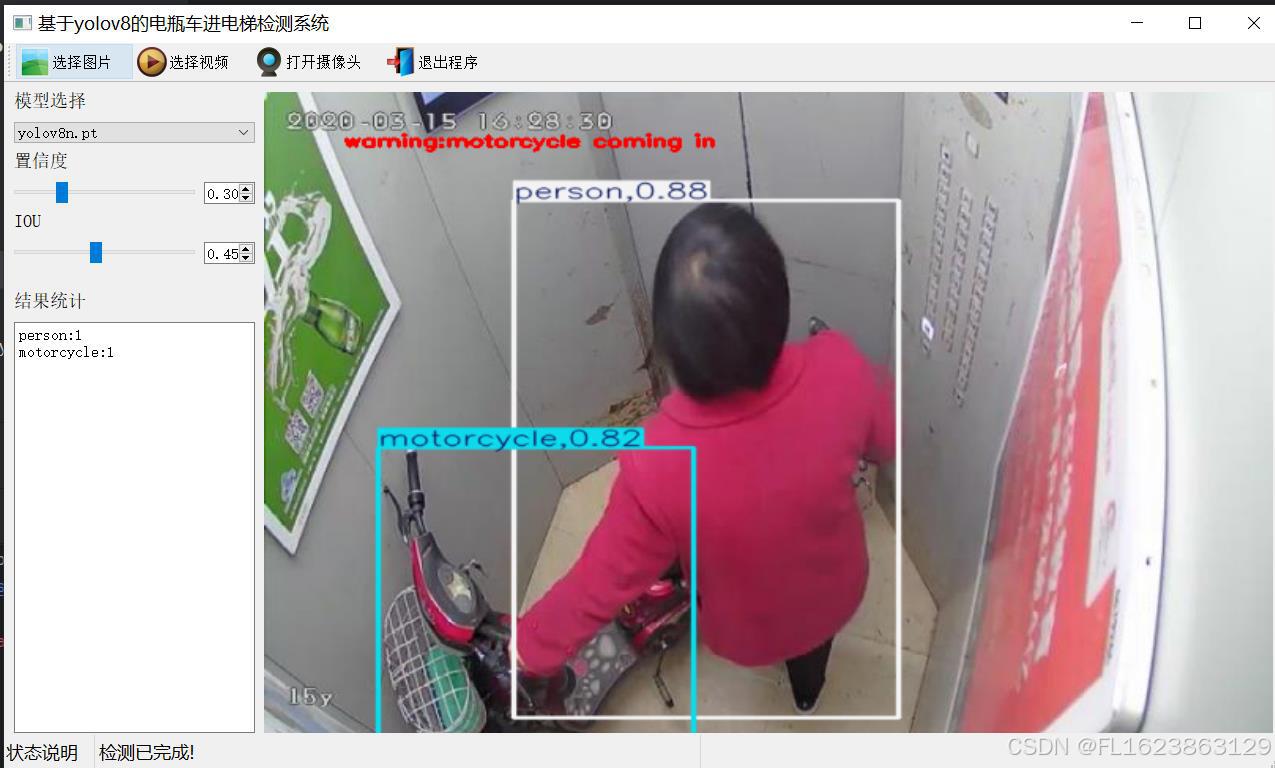
【测试环境】
windows10
anaconda3+python3.8
torch==2.3.0
ultralytics==8.3.81
【模型可以检测出3类别】
电瓶车(motorcycle)、自行车(bicycle)及行人(person)
【训练信息】
| 参数 | 值 |
| 训练集图片数 | 5291 |
| 验证集图片数 | 1168 |
| 训练map | 98.1% |
| 训练精度(Precision) | 95.3% |
| 训练召回率(Recall) | 95.1% |
验证集评估精度信息:
| Class | Images | Instances | P | R | mAP50 | mAP50-95 |
| all | 1168 | 2460 | 0.953 | 0.951 | 0.981 | 0.836 |
| bicycle | 76 | 76 | 0.936 | 0.958 | 0.976 | 0.887 |
| motorcycle | 961 | 965 | 0.954 | 0.945 | 0.982 | 0.804 |
| person | 1085 | 1419 | 0.968 | 0.949 | 0.984 | 0.817 |
【界面代码】
class Ui_MainWindow(QtWidgets.QMainWindow):
signal = QtCore.pyqtSignal(str, str)
def setupUi(self):
self.setObjectName("MainWindow")
self.resize(1280, 728)
self.centralwidget = QtWidgets.QWidget(self)
self.centralwidget.setObjectName("centralwidget")
self.weights_dir = './weights'
self.picture = QtWidgets.QLabel(self.centralwidget)
self.picture.setGeometry(QtCore.QRect(260, 10, 1010, 630))
self.picture.setStyleSheet("background:black")
self.picture.setObjectName("picture")
self.picture.setScaledContents(True)
self.label_2 = QtWidgets.QLabel(self.centralwidget)
self.label_2.setGeometry(QtCore.QRect(10, 10, 81, 21))
self.label_2.setObjectName("label_2")
self.cb_weights = QtWidgets.QComboBox(self.centralwidget)
self.cb_weights.setGeometry(QtCore.QRect(10, 40, 241, 21))
self.cb_weights.setObjectName("cb_weights")
self.cb_weights.currentIndexChanged.connect(self.cb_weights_changed)
self.label_3 = QtWidgets.QLabel(self.centralwidget)
self.label_3.setGeometry(QtCore.QRect(10, 70, 72, 21))
self.label_3.setObjectName("label_3")
self.hs_conf = QtWidgets.QSlider(self.centralwidget)
self.hs_conf.setGeometry(QtCore.QRect(10, 100, 181, 22))
self.hs_conf.setProperty("value", 25)
self.hs_conf.setOrientation(QtCore.Qt.Horizontal)
self.hs_conf.setObjectName("hs_conf")
self.hs_conf.valueChanged.connect(self.conf_change)
self.dsb_conf = QtWidgets.QDoubleSpinBox(self.centralwidget)
self.dsb_conf.setGeometry(QtCore.QRect(200, 100, 51, 22))
self.dsb_conf.setMaximum(1.0)
self.dsb_conf.setSingleStep(0.01)
self.dsb_conf.setProperty("value", 0.25)
self.dsb_conf.setObjectName("dsb_conf")
self.dsb_conf.valueChanged.connect(self.dsb_conf_change)
self.dsb_iou = QtWidgets.QDoubleSpinBox(self.centralwidget)
self.dsb_iou.setGeometry(QtCore.QRect(200, 160, 51, 22))
self.dsb_iou.setMaximum(1.0)
self.dsb_iou.setSingleStep(0.01)
self.dsb_iou.setProperty("value", 0.45)
self.dsb_iou.setObjectName("dsb_iou")
self.dsb_iou.valueChanged.connect(self.dsb_iou_change)
self.hs_iou = QtWidgets.QSlider(self.centralwidget)
self.hs_iou.setGeometry(QtCore.QRect(10, 160, 181, 22))
self.hs_iou.setProperty("value", 45)
self.hs_iou.setOrientation(QtCore.Qt.Horizontal)
self.hs_iou.setObjectName("hs_iou")
self.hs_iou.valueChanged.connect(self.iou_change)
self.label_4 = QtWidgets.QLabel(self.centralwidget)
self.label_4.setGeometry(QtCore.QRect(10, 130, 72, 21))
self.label_4.setObjectName("label_4")
self.label_5 = QtWidgets.QLabel(self.centralwidget)
self.label_5.setGeometry(QtCore.QRect(10, 210, 72, 21))
self.label_5.setObjectName("label_5")
self.le_res = QtWidgets.QTextEdit(self.centralwidget)
self.le_res.setGeometry(QtCore.QRect(10, 240, 241, 400))
self.le_res.setObjectName("le_res")
self.setCentralWidget(self.centralwidget)
self.menubar = QtWidgets.QMenuBar(self)
self.menubar.setGeometry(QtCore.QRect(0, 0, 1110, 30))
self.menubar.setObjectName("menubar")
self.setMenuBar(self.menubar)
self.statusbar = QtWidgets.QStatusBar(self)
self.statusbar.setObjectName("statusbar")
self.setStatusBar(self.statusbar)
self.toolBar = QtWidgets.QToolBar(self)
self.toolBar.setToolButtonStyle(QtCore.Qt.ToolButtonTextBesideIcon)
self.toolBar.setObjectName("toolBar")
self.addToolBar(QtCore.Qt.TopToolBarArea, self.toolBar)
self.actionopenpic = QtWidgets.QAction(self)
icon = QtGui.QIcon()
icon.addPixmap(QtGui.QPixmap(":/images/1.png"), QtGui.QIcon.Normal, QtGui.QIcon.Off)
self.actionopenpic.setIcon(icon)
self.actionopenpic.setObjectName("actionopenpic")
self.actionopenpic.triggered.connect(self.open_image)
self.action = QtWidgets.QAction(self)
icon1 = QtGui.QIcon()
icon1.addPixmap(QtGui.QPixmap(":/images/2.png"), QtGui.QIcon.Normal, QtGui.QIcon.Off)
self.action.setIcon(icon1)
self.action.setObjectName("action")
self.action.triggered.connect(self.open_video)
self.action_2 = QtWidgets.QAction(self)
icon2 = QtGui.QIcon()
icon2.addPixmap(QtGui.QPixmap(":/images/3.png"), QtGui.QIcon.Normal, QtGui.QIcon.Off)
self.action_2.setIcon(icon2)
self.action_2.setObjectName("action_2")
self.action_2.triggered.connect(self.open_camera)
self.actionexit = QtWidgets.QAction(self)
icon3 = QtGui.QIcon()
icon3.addPixmap(QtGui.QPixmap(":/images/4.png"), QtGui.QIcon.Normal, QtGui.QIcon.Off)
self.actionexit.setIcon(icon3)
self.actionexit.setObjectName("actionexit")
self.actionexit.triggered.connect(self.exit)
self.toolBar.addAction(self.actionopenpic)
self.toolBar.addAction(self.action)
self.toolBar.addAction(self.action_2)
self.toolBar.addAction(self.actionexit)
self.retranslateUi()
QtCore.QMetaObject.connectSlotsByName(self)
self.init_all()
【使用步骤】
使用步骤:
(1)首先根据官方框架安装好yolov8环境,并安装好pyqt5
(2)切换到自己安装的yolov8环境后,并切换到源码目录,执行python main.py即可运行启动界面,进行相应的操作即可
【提供文件】
python源码
yolov8n.pt模型
训练的map,P,R曲线图(在weights\results.png)
测试图片(在test_img文件夹下面)
注意不提供训练数据集
【常用评估参数介绍】
在目标检测任务中,评估模型的性能是至关重要的。你提到的几个术语是评估模型性能的常用指标。下面是对这些术语的详细解释:
- Class:
- 这通常指的是模型被设计用来检测的目标类别。例如,一个模型可能被训练来检测车辆、行人或动物等不同类别的对象。
- Images:
- 表示验证集中的图片数量。验证集是用来评估模型性能的数据集,与训练集分开,以确保评估结果的公正性。
- Instances:
- 在所有图片中目标对象的总数。这包括了所有类别对象的总和,例如,如果验证集包含100张图片,每张图片平均有5个目标对象,则Instances为500。
- P(精确度Precision):
- 精确度是模型预测为正样本的实例中,真正为正样本的比例。计算公式为:Precision = TP / (TP + FP),其中TP表示真正例(True Positives),FP表示假正例(False Positives)。
- R(召回率Recall):
- 召回率是所有真正的正样本中被模型正确预测为正样本的比例。计算公式为:Recall = TP / (TP + FN),其中FN表示假负例(False Negatives)。
- mAP50:
- 表示在IoU(交并比)阈值为0.5时的平均精度(mean Average Precision)。IoU是衡量预测框和真实框重叠程度的指标。mAP是一个综合指标,考虑了精确度和召回率,用于评估模型在不同召回率水平上的性能。在IoU=0.5时,如果预测框与真实框的重叠程度达到或超过50%,则认为该预测是正确的。
- mAP50-95:
- 表示在IoU从0.5到0.95(间隔0.05)的范围内,模型的平均精度。这是一个更严格的评估标准,要求预测框与真实框的重叠程度更高。在目标检测任务中,更高的IoU阈值意味着模型需要更准确地定位目标对象。mAP50-95的计算考虑了从宽松到严格的多个IoU阈值,因此能够更全面地评估模型的性能。
这些指标共同构成了评估目标检测模型性能的重要框架。通过比较不同模型在这些指标上的表现,可以判断哪个模型在实际应用中可能更有效。
【常见问题】
目标检测训练中,Mean Average Precision(MAP)偏低可能有以下原因:
原因一:欠拟合:如果训练数据量过小,模型可能无法学习到足够的特征,从而影响预测效果,导致欠拟合,进而使MAP偏低。因此可以加大数据集数量
原因二:小目标:如果数据集包含大部分小目标则一般会有可能产生map偏低情况,因为小目标特征不明显,模型很难学到特征。
原因三:模型调参不对:比如学习率调整过大可能会导致学习能力过快,模型参数调节出现紊乱
原因四:过拟合(现在模型基本不存在这种情况):如果模型在训练数据上表现非常好,但在验证或测试数据上表现较差,可能是出现了过拟合。这通常是因为模型参数过多,而训练数据量相对较小,导致模型学习到了训练数据中的噪声或特定模式,而无法泛化到新的数据。如今现在目标检测模型都对这个情况做的很好,很少有这种情况发生。
原因五:场景不一样:验证集验证精度高,测试集不行,则有可能是与训练模型场景图片不一致导致测试map过低
针对以上原因,可以采取以下措施来提高MAP:
(1)优化模型结构:根据任务和数据集的特点选择合适的模型,并尝试使用不同的网络架构和构件来改进模型性能。
(2)增强数据预处理:对数据进行适当的预处理和增强,如数据归一化、缺失值填充、数据扩增等,以提高模型的泛化能力。
(3)调整损失函数:尝试使用不同的损失函数或组合多种损失函数来优化模型性能。
(4)优化训练策略:调整学习率、批次大小、训练轮数等超参数,以及使用学习率衰减、动量等优化算法来改善模型训练效果。
(5)使用预训练模型:利用在大规模数据集上预训练的模型进行迁移学习,可以加速模型收敛并提高性能。
(6)增加数据集数量,尽可能提供多场景图片,提高模型泛化能力,增强模型特征学习能力。
综上所述,提高目标检测训练的MAP需要从多个方面入手,包括优化模型结构、增强数据预处理、调整损失函数、优化训练策略以及使用预训练模型等。

























 818
818

 被折叠的 条评论
为什么被折叠?
被折叠的 条评论
为什么被折叠?










